
Мазмұны:
- Автор John Day [email protected].
- Public 2024-01-30 10:26.
- Соңғы өзгертілген 2025-01-23 14:51.
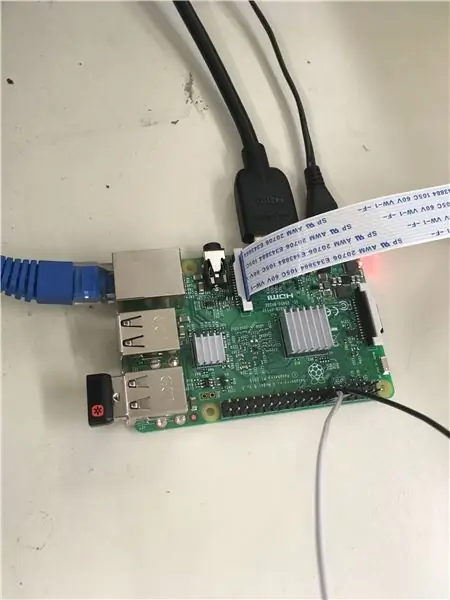
Бұл сізге таңқурай пи камерасында таңқурай пиінде әртүрлі сүзгілермен суретке түсіруді көрсетеді. Содан кейін сіз суреттерді твиттер үшін Twitter API қолданасыз.
1 -қадам: Soft Ware орнату
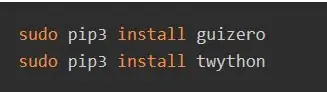
Біріншіден, сіз twitter -ге кіру және түймелерді қосу үшін терминал терезесінде осы екі пакетті орнатуыңыз керек.
2 -қадам: түймені қосу


Саған қажет болады:
Raspberry Pi камералық модулі
2 Ерлер мен әйелдер секіреді
1 түйме
нан тақтасы
Сымның бір ұшын GPIO 23 ұясына және жерге түйреуішті (суретте көрсетілгендей) қойып, түймені пи -ге қосыңыз және суретте көрсетілгендей түймені нан тақтасына қосыңыз. Содан кейін, сымдардың екінші ұшын түйме жалғанған нан тақтасына қосыңыз.
3 -қадам: Pi камерасын қосу
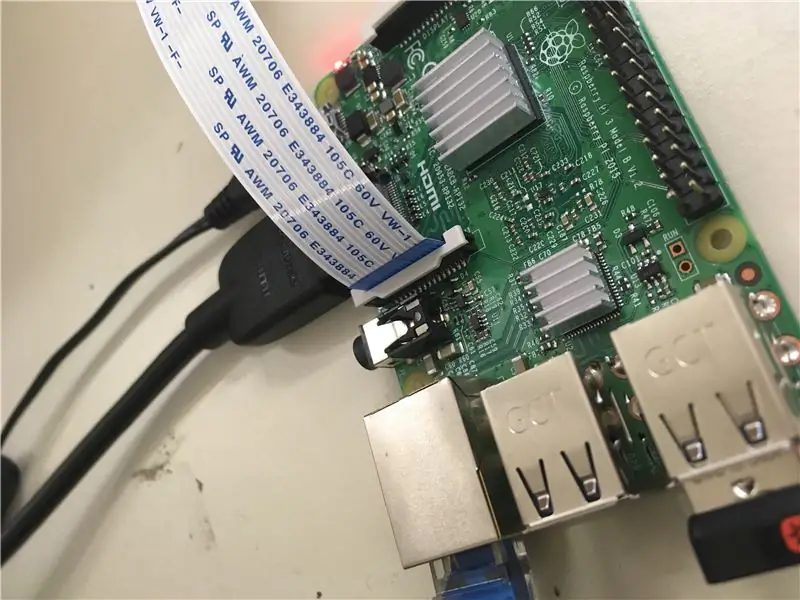
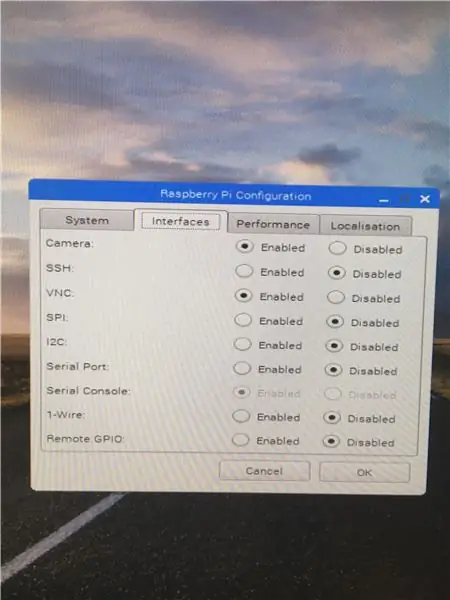
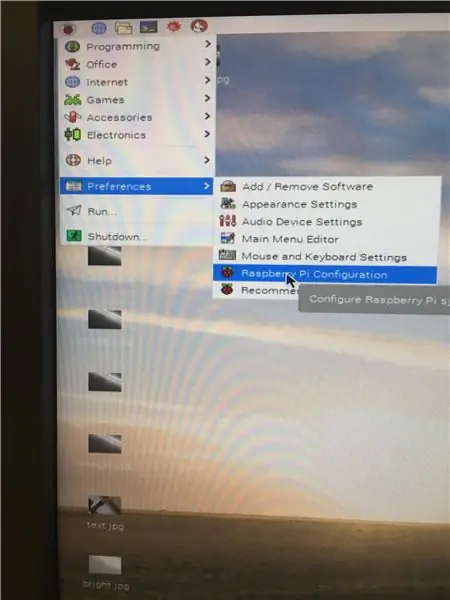
Камераны жоғарыда көрсетілгендей қосыңыз, содан кейін Raspberry Pi конфигурациясына өтіп, камераны қосыңыз.
4 -қадам: Кодтың бастапқы бөлігін теріңіз
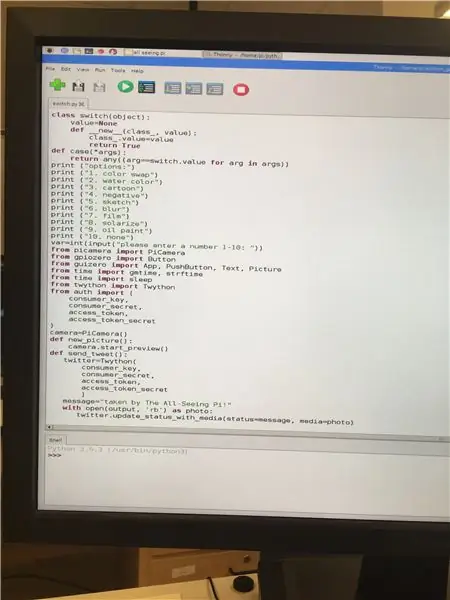
Алдымен сізге Thonny ашылуы керек, содан кейін кодтың бастапқы бөлігімен коммутатор туралы мәлімдеме орнатылады және пайдаланушылардың сүзгілерге арналған опциялары басып шығарылады. Содан кейін пайдаланушы енгізген кез келген сан var айнымалы ретінде сақталады. Содан кейін бағдарламаның барлық қажеттіліктерін импорттаңыз. содан кейін, камера = PiCamera () камераны камера деп аталатын айнымалы ретінде сақтайтынын көрсететін сызық бар. Жаңа сурет пен твит -сурет жаңа сурет немесе твит суреті үшін біреуді басқанда не болатынын анықтайды.
5 -қадам: Коммутатор туралы мәлімдеме жағдайлары
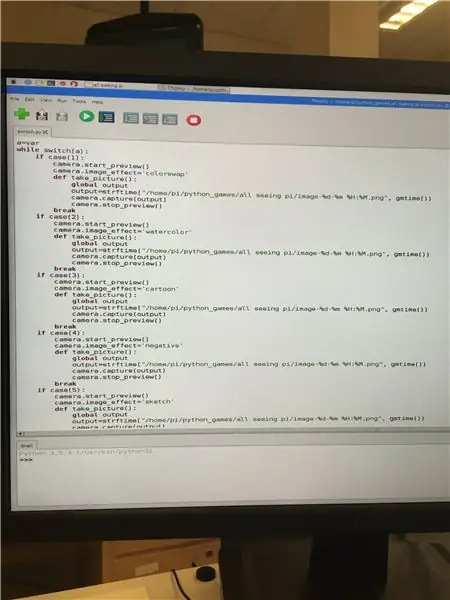
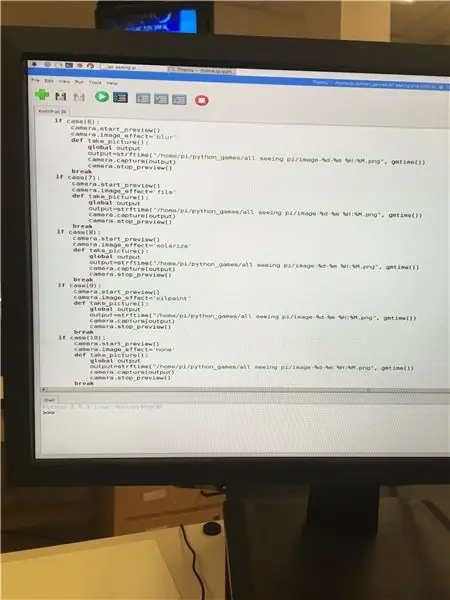
Біреу енгізген әр нөмірді пайдалану арқылы оған басқа сүзгі тағайындалады. Көріп отырғаныңыздай, олардың барлығы әсерден басқа бір код. Шығару = strftime -де сіз («home/pi/суретті қайда сақтағыңыз келсе») қойғыңыз келеді, кейінгі бөлік суретті түсірілген күні мен уақыты ретінде сақтайды. Әр жағдайдан кейін сізде үзіліс бар екеніне көз жеткізіңіз, әйтпесе ол қандай сан енгізілгеніне қарамастан соңғы жағдайды жасайды.
6 -қадам: Кодекстің соңғы бөлігі
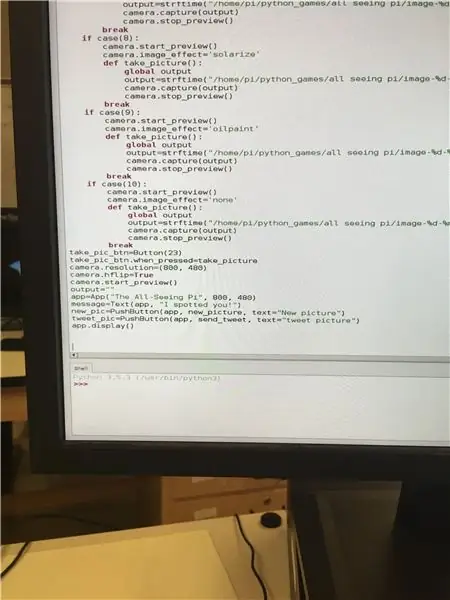
Бұл соңғы бөлік түймемен суретке түсуге және жаңа суретке түсіру мен суретті твитке жіберу үшін түймелерді жасауға мүмкіндік береді. Соңғы қадам - бұл бағдарламаны twitter -ге қосу.
7 -қадам: Twitter -ге қосылу
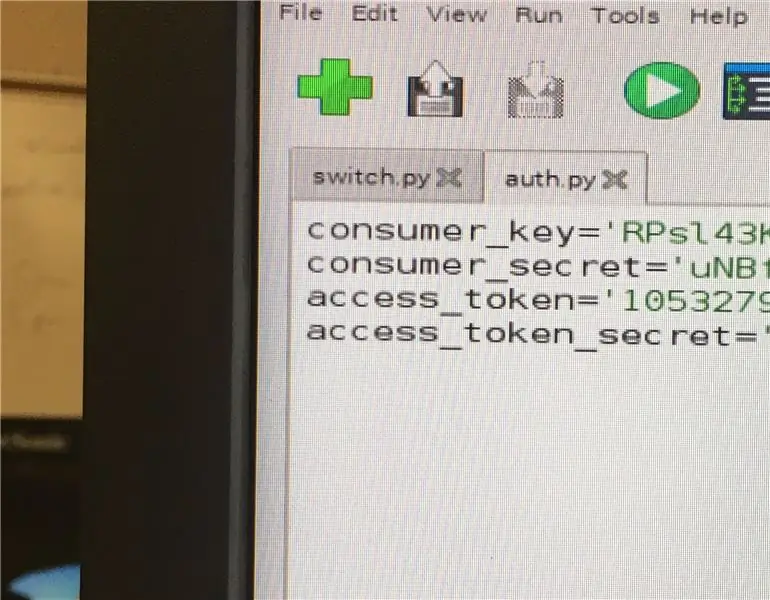
Алдымен сізге twitter аккаунты қажет болады, содан кейін apps.twitter сайтына кіріп, Twitter API құру қажет болады. Бұл мақұлдау үшін бір -екі күн қажет болуы мүмкін. Сіз мақұлдағаннан кейін сізге тұтынушылық кілт, тұтынушылық құпия, рұқсат белгісі және рұқсат белгісі құпиясы қажет болады. Содан кейін auth деп аталатын жаңа файл жасаңыз және жоғарыдағы кодты енгізіңіз.
8 -қадам: Суретке түсіру
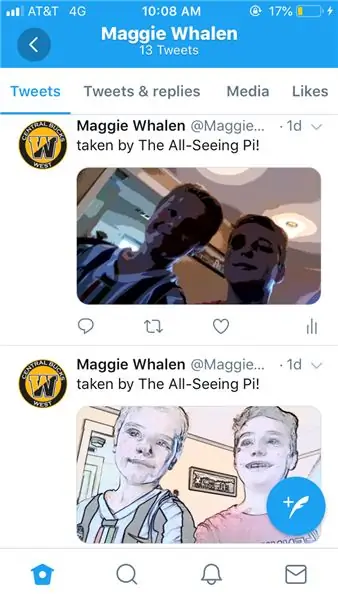
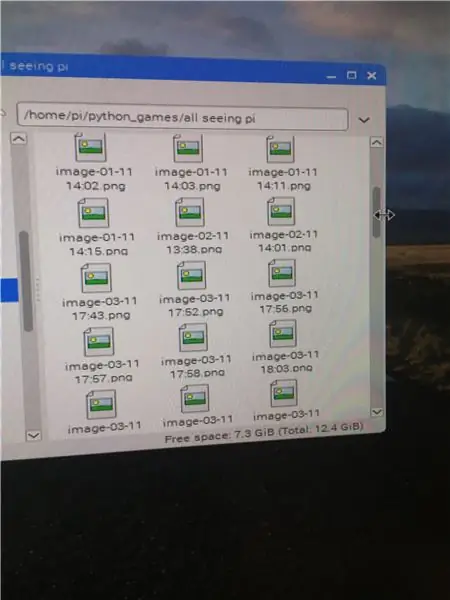
Сіз барлық кодты енгізген кезде модульді іске қосасыз және сіз батырмамен суретке түсе аласыз. Сіз суретке түсіргеннен кейін сұр экран пайда болады, онда екі түймені басу керек: біреуі жаңа сурет, екіншісі твит суреті. Сіз твит суретін басқан кезде, сіз оны API жасаған twitter аккаунтына жазасыз. Сондай -ақ, сурет файлдың атауы ретінде күн мен уақытты сақтау үшін бастапқыда сақтау үшін орнатқан жерді көрсетуі керек.
Ұсынылған:
Барлығын білетін артефакт: 6 қадам (суреттермен)

Бәрін білетін артефакт: Бұл жобаның мақсаты-ежелгі жәдігерді құру, бірақ оның бір бөлігі көрінетін, бірақ өте пайдалы. Біз тек белгілі бір сұрақтарға жауап беретін және уақыттың кем дегенде жартысында жұмыс жасамайтын барлық білетін мүсін туралы ойлаймыз
Барлығын динамикке айналдырыңыз: 13 қадам (суреттермен)

Кез келген нәрсені динамикке айналдыру: Пьезо диск пен бірнеше қосымша компоненттердің көмегімен кез келген дерлік объектіні динамикке айналдыруға болады. Бұл сиқыр сияқты көрінгенімен, шын мәнінде қарапайым техникалық түсініктеме бар. Пиезо дискіні күшейткішті қолдана отырып, диск
Барлығын басқаратын бір POV дисплейі: 10 қадам (суреттермен)

Бір POV дисплейі оларды басқарады! Оларды қарау қызықты ғана емес, сонымен қатар оларды дамытуда үлкен сынақ. Бұл нағыз пәнаралық тапсырма. Сізге көптеген дағдылар қажет: механикалық, электронды, бағдарламалау және
Цифрлық ойын алаңдары - нашар көретін балаларға арналған: 13 қадам (суреттермен)

Цифрлық ойын алаңдары - нашар көретін балаларға арналған: Бұл нұсқаулық алдыңғы жобадан басталады - бір қысымды жастықшаны құрастыру - содан кейін бұл қарапайым технологиялық жобаны ойын алаңын цифрлық ету үшін оны қалай кеңейтуге болатынын көрсету үшін әрі қарай жалғастырады! Бұл технология қазірдің өзінде бар
DS-1-ді Keeley барлық көретін көзге және ультра модульдерге қалай өзгертуге болады: 6 қадам

DS-1-ді Keeley-дің барлық көретін көздері мен ультра модульдеріне қалай өзгертуге болады: DS-1-ді Keeley All-дің көру және ультра режимдеріне түрлендіру. Мен http://www.geocities.com/overdrivespider сайтына иелік етемін және жұмыс жасаймын және осы ақпаратты кеңірек аудиторияға бергім келді, сондықтан нұсқаулықтар жасауға тырысамын
